ビジネスパーソンにとってタスク管理は欠かせません。多くの人が使い慣れたExcelを利用しているのではないでしょうか。
しかし、Excelを使った方法やタスク管理アプリの活用だけでは個々人での進捗管理となり、管理者が各タスクの担当者や進捗状況を把握しづらいという側面もあります。
そこで、業務改善ビジネスプラットフォーム「kintone(キントーン)」が役立ちます。案件管理や顧客管理、在庫管理など様々な管理業務にkintoneは最適なツールですが、タスク管理においても効果を発揮します。
本記事では、kintoneで可能なタスク管理方法の種類やメリット、おすすめのプラグインなどを紹介します。
kintoneとは?
kintoneとは、サイボウズ社が提供する業務改善ビジネスプラットフォームです。
「アプリ」と呼ばれる業務システムを作り、アプリにデータを登録したり、申請・承認業務といったワークフローを設定したりすることで業務の効率化を目指します。
アプリは、ドラッグ&ドロップの簡単操作で作成でき、プログラミングなどの専門知識を要しません。ローコード・ノーコードで業務を効率化できるシステムを構築できるのがkintoneの魅力のひとつです。
アプリ同士を連携させることも可能なため、必要な情報を参照して自動取得を実行したり、関連情報を表示したりといった活用方法があります。情報入力の二度手間を省き、正確でスムーズな情報確認につながるでしょう。
kintoneのできること・できないことについて、下記記事にて詳細を解説しています。
▼kintoneでできること・できないことは何? 導入メリット・デメリットも解説
タスク管理の問題とは
タスク管理がビジネスにおいて重要な要素であることはわかりますが、ではどのような問題があるでしょうか。
- タスクを他のメンバーに共有しづらい
- タスクの管理がしづらい
- 管理すべきタスクを見落としてしまう
- タスク処理の抜け・漏れがある
- 進捗状況を把握しづらい
このような理由から、タスク管理ツールが必要とされています。kintoneでタスク管理アプリを作成すれば、これらの問題をすべて解消できます。
kintoneでタスク管理するメリット
kintoneでタスク管理をするメリットとして、以下の3つが挙げられます。
- 各担当者のタスクと案件を紐づけられる
- リアルタイムでコミュニケーションがとれる
- タスクの優先順位が判別しやすい
次項より、詳細を解説します。
各担当者のタスクと案件を紐づけられる
メンバー各個人の予定やToDoリスト、作業内容など共有カレンダーに記載されている場合は確認できますが、「誰に、どんなタスクがあり、その進捗状況はどうか」など、全体的な管理・確認は通常のタスク管理ではなかなか難しいものです。
これを解消できるのが、kintoneです。案件ごとのタスク管理がkintone上で一元化でき、各担当者のタスクとスケジュールをわかりやすく可視化することも可能です。また、それらと紐づけた全体の進捗情報も、一目で把握可能になります。
複数メンバーや部署、協力企業が関わる案件のタスク管理に、kintoneはとても有用です。納期一週間前や納期が過ぎた場合などにアラートを出すように設定も行えるため、タスクの抜け・漏れ防止にもつながるでしょう。
また、「プロセス管理」機能を使えば、タスクの進捗を管理できます。未着手・処理中・処理済み・確認中・完了などステータスを設定し、レコード(各フィールドに入力したデータをひとつにまとめたもの)一覧画面からすべてのタスクの進捗を一目で確認可能です。
タスク管理では、タスクの担当者や対応内容だけでなく、進捗もしっかりと把握しておくことが大切です。
kintoneプロセス管理の詳細については、下記記事を参考にしてください。
▼kintoneのプロセス管理|ワークフローの設定例を紹介
リアルタイムでコミュニケーションがとれる
kintoneは、タスク管理ツールの機能だけではなく、業務支援ツールとして様々な機能をもっており、「コメント機能」もそのひとつです。チャットツールとしてリアルタイムでコミュニケーションが可能で、かつ情報に紐づいたコメントを残すことができます。
「チャットは別ツールを使っていて、やり取りが漏れていた」といった心配がないため、円滑な進捗管理につながります。
また、「スペース」機能では、チーム単位で必要なコミュニケーションやアプリを集約でき、参加メンバーを選んでスペースを作り、メンバー同士で議論したり情報を共有したりすることが可能です。
kintoneにはコミュニケーション活性化を実現する機能があります。
関連記事をご用意しております。
▼kintoneのスペースをカスタマイズする方法とは?
タスクの優先順位が判別しやすい
ひとつのアプリにすべての案件を登録すれば、全体を把握できると同時に、進捗やタスクの種類を重要度によって色分けして視覚的に示すことが可能です。
メンバー各自がやるべき業務が瞬時に判別できるため、適切な仕事の振り分けが行えるようになるでしょう。より効率的なタスク管理が行えます。
また、社外メンバーと進めるプロジェクトのタスク管理にも、kintoneは非常に適しています。その理由は2つあります。
- 外部メンバーに負担をかけずタスク管理できる
専用システムを開発することなく、外部メンバーもアプリやブラウザ上でタスク管理・工程管理を行えます。
- ゲストスペース機能で外部メンバーと情報共有できる
ゲストスペース機能を活用すれば、プロジェクトに関わる外部メンバーのタスク管理の他、必要な情報共有を円滑に行えます。公開範囲は詳細に設定できるため、外部メンバーとのやり取りに最適な場です。
これらの理由から、環境設定に時間や工数をかけず、またタスク管理とリアルタイムでのコミュニケーションを両立できるツールでもあることから、社外メンバーとのタスク管理にkintoneはおすすめであるといえます。
ゲストユーザーについては、下記記事をご覧ください。
▼kintoneのゲストユーザーとは? 利用するメリットや注意点を紹介
kintoneの評判や特長における詳しい説明は以下で解説しております。
▼【2025年】kintoneの評判や口コミは? メリットや特徴を類似製品と比較
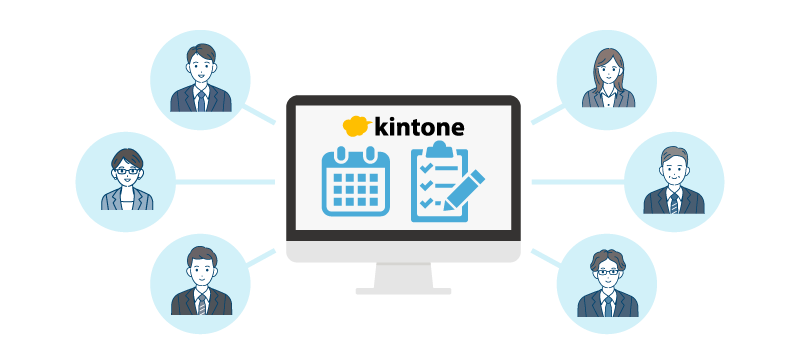
kintoneタスク管理アプリの作り方
タスク管理アプリを一から作成する場合は、以下の手順に沿って作成してください。
- kintoneポータル画面(TOP画面)で「アプリ」エリアにある[+]をクリックしてアプリを作成
- kintoneアプリストア画面で、[はじめから作成]をクリック
- 新規アプリのフォーム設定画面が表示されるため、アプリ名を入力。またアプリアイコンをクリックすると、他のアイコンに変更可能
- 左側のフィールド一覧から、配置したいフィールドを右側にドラッグ&ドロップ
- フィールドの名前を変更するには、配置したフィールドの右上にカーソルを乗せ、歯車アイコンをクリックし[設定]を選択
- 「フィールド名」に任意の名前を入力し、[保存]をクリック
- 必要なフィールドを設置し終えたら、画面左上の[フォームを保存]をクリックし、フォームを保存
- 画面右上の[アプリを公開]をクリックすると、利用環境にアプリが公開される
kintoneアプリについて、関連記事をご用意しております。
▼kintone(キントーン)のアプリ作成例が知りたい! 使い方やサンプルアプリを紹介
サンプルアプリを活用するのもおすすめです。サンプルアプリとは、無料で利用できるアプリのひな型で、業務ごとに適したものが用意されており、kintoneをベースに業務をより効率化できます。
サンプルアプリについては、下記の記事をご覧ください。
▼kintoneのアプリは無料で使える? おすすめのサンプルアプリをご紹介
サンプルアプリ「プロジェクト管理」は、プロジェクトの内容や対応状況を管理・支援します。これを活用すれば、タスクはもちろん、議事録や予算などの一元管理ができます。各プロジェクトの状況をリアルタイムで更新・把握できるため、効率よくプロジェクトを進められます。また、お互いに優先すべき業務があるとわかれば、適切な仕事の振り分けができるようになるでしょう。
プロジェクト管理アプリによるタスク管理は、数多くのプロジェクトを並行して進める企業にとって有効な手段のひとつになるはずです。
タスク管理アプリに必要なフィールド
タスク管理アプリに設置するフィールドは、主に次のフィールドを用意するとよいでしょう。
- 案件番号
- 顧客名
- 進捗のステータス
- 処理期日
- タスク担当者
- タスク設定者(完了通知を受け取る人)
- タスク内容(タスクの詳細、処理方法、備考など)
案件番号と顧客名には「案件管理アプリ」と「顧客管理アプリ」からデータを参照するために、kintoneの「ルックアップ」機能を設定します。ワンクリックでデータを自動取得するため、入力の手間を省けます。
ルックアップの設定方法については、下記記事にて紹介しています。
▼kintoneのルックアップ機能とは? 使い方や利用メリットを紹介
進捗のステータスには「プロセス管理」機能を使います。未着手・処理中・処理済み・完了・保留中など、任意のステータスを設定しましょう。
タスク設定者には「通知」機能を使用し、タスクが「処理済み」のステータスになったら通知を送ります。そして、タスク設定者に確認してもらい、ステータスが「完了」に変更されたらタスクが終了する流れです。
通知機能については、下記記事をご参考にしてください。
▼kintoneの通知機能をカスタマイズする方法を紹介! メール設定で見逃し防止
タスク内容については、1つの案件に対して複数のタスクが発生することが多いため、テーブル(表)フィールドで配置すると、後々新たなタスクが発生した際に追加しやすいため便利です。
テーブルについては、下記記事をご覧ください。
▼kintoneのテーブル(表)とは? 機能のメリット・デメリットや活用方法を紹介
タスク管理のプラグイン
kintoneには、機能を拡張させる「プラグイン」が各ベンダー企業から提供されています。タスク管理においても、プラグインを利用することで、さらに効率的で使いやすいアプリへとカスタマイズできるのです。
プラグインを利用するには「スタンダードコース」以上の契約が必要です。一番低額のライトコースではプラグインを利用できませんので、ご注意ください。
契約プランについては、下記記事にて紹介しています。
▼kintoneのスタンダードコースとは? 他のコースとの違いを解説
▼kintoneプランの選び方は? 機能・月額料金を比較、解説!
次項より、タスク管理に便利なプラグインを紹介します。
カンバン方式のタスク管理
アーセス社の「KANBAN」とは、有料のタスク管理プラグインです。
カンバン方式とは、ホワイトボード上に、一つひとつのタスク名を記したカードを置いて管理するイメージです。ホワイトボードを区切って「作業中」「確認中」「完了」などのステータスのエリアを作り、カードを置いてタスク管理する方法です。ステータスが変われば、カードを移動させます。
KANBANを利用すれば、kintoneのレコードをカンバン方式で表示できます。
また、ドラッグ&ドロップ操作でタスク作成と移動ができ、チェックボタンでカードに表示する情報を絞り込めば、必要なタスクだけを把握することが可能です。
カンバン方式のメリットは、プロジェクトメンバーの作業状況が把握できるため、遅れている原因の調査や今後のタスクのシェアなどを円滑に行える点です。
紙や実際のホワイトボードで行っていたり、ステータス別で進めていたりする案件のタスク管理も、プロジェクトの進捗をスムーズに把握できます。
料金体系は以下の通りです(※すべて税別)。契約期間中の途中解約や払い戻しは不可となっています。
1つの契約につき、1個のサブドメインで利用できます。
| 月額プラン | 年額プラン |
| ¥10,00/月 | ¥98,000/年 |
30日間のお試し無料期間も設けられているため、まずはこちらを利用するとよいでしょう。
ガントチャート方式のタスク管理
ガントチャートとは、各タスク内容やタスクの担当者、タスクの開始から終了期間などを可視化したチャートのことです。Excelを使ってガントチャート形式のスケジュール表を作成している方も多いのではないでしょうか。
JavaScriptを使用すれば、kintoneでタスクをガントチャート化はできますが、プログラミングの専門知識を持ち合わせていないと難しいかもしれません。
そこで、同じくアーセス社の有料プラグイン「KOUTEI」を使えば、難しい操作は一切不要で、ガントチャート方式でのタスク管理ができるようになります。
ガントチャート方式でタスク管理をするメリットは、プロジェクト計画の妥当性を確認できることです。ガントチャートにタスクを振り分けることで、各メンバーが抱えるタスクやスケジュール管理、作業工程の順番などが可視化されます。適切にプロジェクト管理がされているか確認できるのです。
複雑なプロジェクトのタスク管理、紙やホワイトボードでのタスク管理、外部メンバーを含むタスク管理などに最適です。
料金体系は以下の通りです(※すべて税別)。契約期間中の途中解約や払い戻しは不可となっています。
1つの契約につき、1個のサブドメインで利用できます。
| 月額プラン | 年額プラン |
| ¥10,00/月 | ¥98,000/年 |
KANBAN同様、30日間の無料お試し期間を利用できます。
プラグインを使ったガントチャート方式のタスク管理を、以下の記事で解説をしております。
▼kintoneでガントチャート|設定方法と使用例
その他おすすめのプラグイン
先述のカンバン方式・ガントチャート方式の他に、タスク管理に活用できるプラグインを紹介します。

krewSheet
「krewSheet」は、誰でも簡単に高機能なデータ一覧を作成できるプラグインです。Excelライクな操作性とUI(ユーザーインターフェース)のため、長年Excelを使っていた方でも、スムーズにkintoneへと移行できるでしょう。業務効率の改善とkintoneの浸透化を同時に進められます。
2種類のレイアウトが用意されており、「Sheetモード」を使えばアプリのデータを一覧表示できます。一覧レイアウトを変更し、データ集計をしながらの入力に適したピボットテーブル表示にできる「Xrossモード」も便利です。
料金単位はユーザー数によって異なります。以下は100ユーザーまでの金額です(※すべて税込)。
| 年額 | 月額 |
| ¥275,000 | ¥25,300 |
101ユーザー数以上の場合の料金はこちらのページをご確認ください。30日間の無料お試しを利用できます。
krewData
「krewData」は、kintoneの複数アプリ間のデータを自由に集計・加工できるプラグインです。krewDataを追加すれば、タスクの作成業務を自動化できます。タスク作成の自動化は、「スケジュール実行」で指定した日時にタスクを作成するように設定するだけです。
その他、スケジュール実行の活用例として、例えば毎月27日に「勤怠実績の提出」や請求書の作成・送付など、処理の設定を行えば業務を自動化できます。
定期タスクが多い組織は、krewDataのスケジュール実行機能を活用することで、タスク作成業務の省略やタスクの抜け・漏れを防げるでしょう。
料金体系は、スケジュール実行プランとリアルタイム実行プランの2つがあります。それぞれプラン数によって金額が異なり、以下はプラン数3個までの金額です(※すべて税込)。
| 年額 | 月額 | |
| スケジュール実行 | ¥132,000 | ¥13,200 |
| リアルタイム実行 | ¥198,000 | ¥19,800 |
4個以上の金額はこちらのページからご確認ください。こちらも、30日間の無料お試し期間が設けられています。
kViewer
通常kintoneの情報を閲覧できるのは、登録ユーザーのみです。しかし、プラグイン「kViewer」を利用すれば、kintoneライセンスを保有していないユーザーへも kintone内のデータを公開できるようになります。
IPアドレスでの閲覧制限設定や公開期間の設定、簡易認証の設定も可能なため、安心してデータを共有できます。また、kintoneでは作れない高度なグラフやダッシュボードの作成も可能です。
新たにkintoneのアカウントは購入せずに、外部メンバーのタスク管理が必要な企業や、高度なグラフ・ダッシュボードを作成したい企業におすすめです。
料金体系は、以下5つのプランがあります。(※すべて税別)
| ライト | スタンダード | プレミアム | プロフェッショナル | エンタープライズ | |
| 月額 | ¥7,000 | ¥12,000 | ¥18,000 | ¥30,000 | ¥50,000 |
| 年額 | ¥84,000 | ¥144,000 | ¥216,000 | ¥360,000 | ¥600,000 |
kintoneタスク管理の事例紹介
kintoneでタスク管理を行い、業務改善を実現した事例について紹介します。
リモートワークにおけるタスク管理やコミュニケーション基盤に/瀬戸内市企画振興課
岡山県瀬戸内市は、定住促進に向けた施策としてリモートワークに関するプロジェクトを富士通エフサス社と共同で行いました。このリモートワークでのタスク管理やコミュニケーション基盤にkintoneが採用されています。
事前にリモートワークによる働き方を検証したところ、タスク管理や報告のための基盤、資料を共有しながら業務の指示出しができるコミュニケーション基盤の必要性が確認できたとのことです。そこで、クラウド環境で活用できること・連絡や進捗管理など一つのツールに集約することが要件となり、kintoneが採用されました。kintoneであれば、クラウド環境で利用でき、アプリのコメント機能を使って気軽にやりとりも可能。また、履歴を含めた情報が案件ごとに管理できるツールで、リモートワークに向けた環境づくりには最適だったのです。
仕事を依頼されたリモートワーカーは、依頼を受けた段階でタスク管理アプリに起票し、納品物のWordやPowerPointファイルなどはタスク管理アプリ上に添付したり、他のクラウドサービスにアップしたりといった運用方法です。リモートワーカーと一緒に仕事をする上で、とにかくコミュニケーションをとることに重きを置いており、そのためkintoneのアプリ内で意思の疎通が迅速にできる点に便利さを感じたようです。
タスク管理や作業日報を中心にkintoneを活用していますが、今後は顧客管理や営業管理などにも展開していこうと考えているとのことです。
各種申請業務と抜け・漏れを防ぐタスク管理を実現/メルカリ社
メルカリ社では、メールやチャットツールなど様々な手段で運用されていた申請業務を統一し、対応内容を可視化できるタスク管理の仕組みを検討していました。そこで、他部署で導入していたkintoneを総務部でも使ってみようと話が挙がりました。
社内で運用されていたアプリを基に、タスク管理アプリや各種申請業務の仕組みを作成しました。各部署の対応するべきことがプロセスごとにタスクとして明記され、タスク完了時にチェックを行い、次のフローが動き出すという流れをkintoneで構築しました。各部署のタスクが可視化され、抜け・漏れを防ぐことができ、対応状況が一目でわかるようになったことに、大きな導入効果を感じているようです。
タスクの抜け・漏れの解消と対応状況の可視化が実現し、何度も聞き直すといった無駄なやり取りが不要になったことで、承認プロセスを迅速に完了できるようになりました。今までは、どのツールでやり取りを行っていたか探すところから時間がかかっていましたが、今ではkintone上で進捗状況を含めたすべての情報を管理できているため、コミュニケーションロスもなくなったようです。
今後はさらにアプリの使い勝手を向上させることに取り組み、また外部クラウドサービスとkintoneの連携を考えているとのことです。さらに、kintoneに蓄積されたデータ活用についても視野に入れているようです。
kintoneを使ってタスク管理を効率化!
kintoneでタスク管理を行えば、各メンバーのタスクと案件やプロジェクトを紐づけられるため、全体の進捗状況の可視化やプロジェクト管理の効率化を進められます。そのため、部署内はもちろん、複数部署や外部企業を巻き込んだプロジェクトのタスク管理にもぴったりといえるでしょう。
ぜひ本記事を参考に、kintoneでタスク管理を実施し、効率よくプロジェクトを進めてください。
※本記事の内容は2025年5月時点のものです。kintoneの仕様や利用環境は変更する場合があります。
開発支援承ります
テクバンではkintoneの開発・伴走支援を受け付けております。日々の運用でお困りの方は以下より弊社サービスをご覧ください。
また、kintoneの標準機能に加えて、拡張機能であるプラグインを利用することで kintoneの活用の幅がより広がります。プラグイン選定から導入までサポートいたします。
kintone伴走サービス
kintoneプラグイン




